PS是广受欢迎的图片处理软件之一,许多人用它来创作有趣的图片。在制作与明星合影的过程中,我们可以充分发挥PS的功能和技巧。下面将介绍如何利用PS软件来修改与明星的合影。 准备工作首先,为了方便制作,我
PS是广受欢迎的图片处理软件之一,许多人用它来创作有趣的图片。在制作与明星合影的过程中,我们可以充分发挥PS的功能和技巧。下面将介绍如何利用PS软件来修改与明星的合影。
准备工作
首先,为了方便制作,我们需要准备两张图片素材:一张是明星的照片素材,另一张是自己的合影。确保这两张图片清晰度高,色彩自然。
图片处理步骤
1. 将明星的照片素材导入PS操作区,并复制背景图层。
2. 使用椭圆选框工具,框选出明星的面部区域并复制。
3. 将框选出来的面部区域粘贴到需要修改的合影图层上。
4. 按下CTRL键加t键,调整面部的大小和位置,确保与原图融为一体。
5. 选择明星面部区域的图层,按下CTRL键,建立选区。
6. 点击上方的选择修改,选择“收缩”,收缩两个像素以使过渡更自然。
7. 同时选中明星的面部图片和自己的合影图片,点击编辑,选择“自动混合图层”。
8. 完成上述步骤后,与明星的合影照片就修好了。
通过以上步骤,你可以轻松使用PS软件实现与明星合影的修改,让照片看起来更加有趣和生动。希望这些技巧对你有所帮助,快来尝试吧!